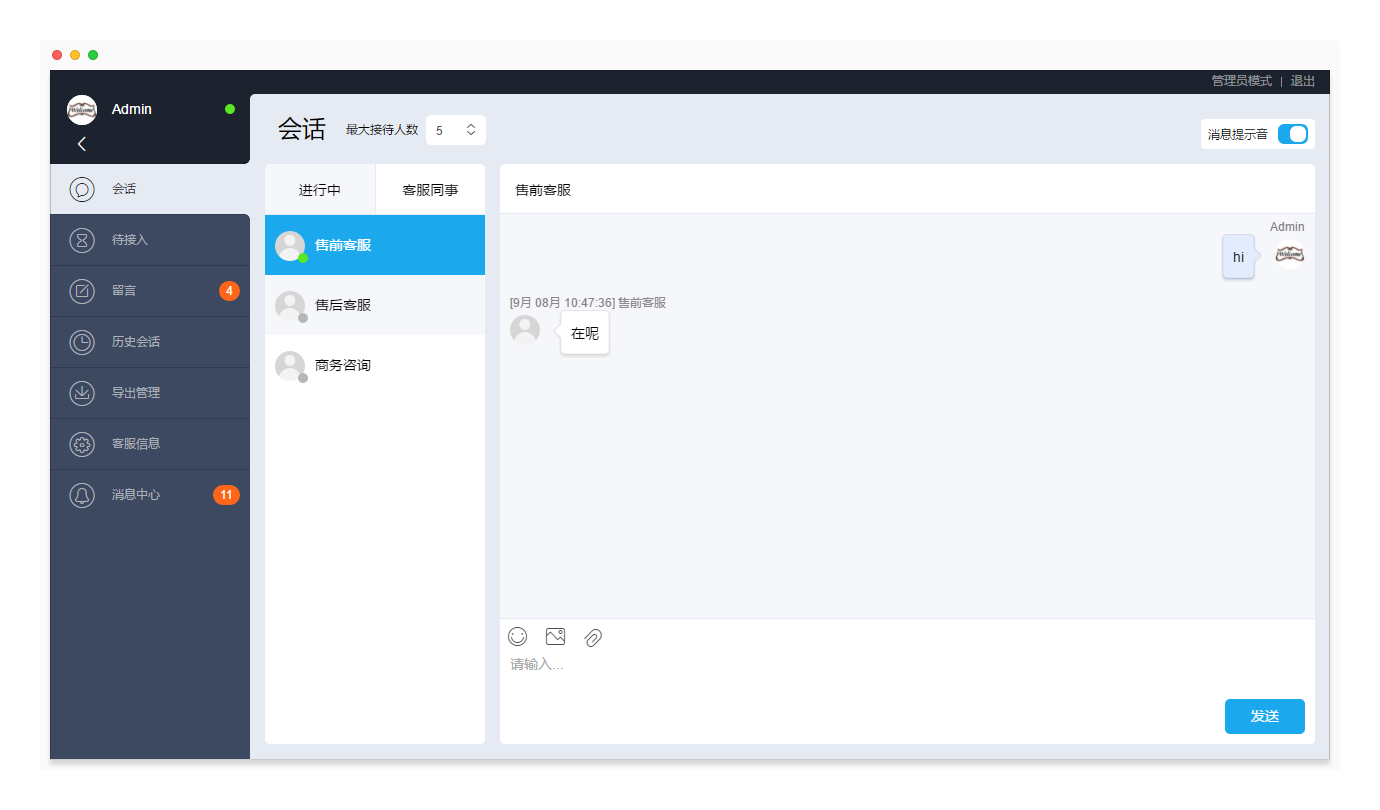−目录
会话
会话面板是客服模式的默认界面,所有当前正在接待的会话、与客服同事的会话以及会话过程中常用的操作和选项都在这个面板提供。
- 导航栏:展示客服模式的各个面板,便于快速切换。例如:查看历史会话、统计数据等。
- 会话列表:显示与客户的进行中会话以及与同事的会话。进行中会话包含客户名称、消息时间、消息内容、会话渠道来源等。
- 会话消息区:显示会话的关联来源、客户与客服的历史消息、客服的消息输入框。
- 扩展功能区:在此区域,客服可以完善客户画像(编辑客户资料、添加客户标签),对会话进行管理(转接会话、发起满意度评价、添加会话标签、结束会话)。
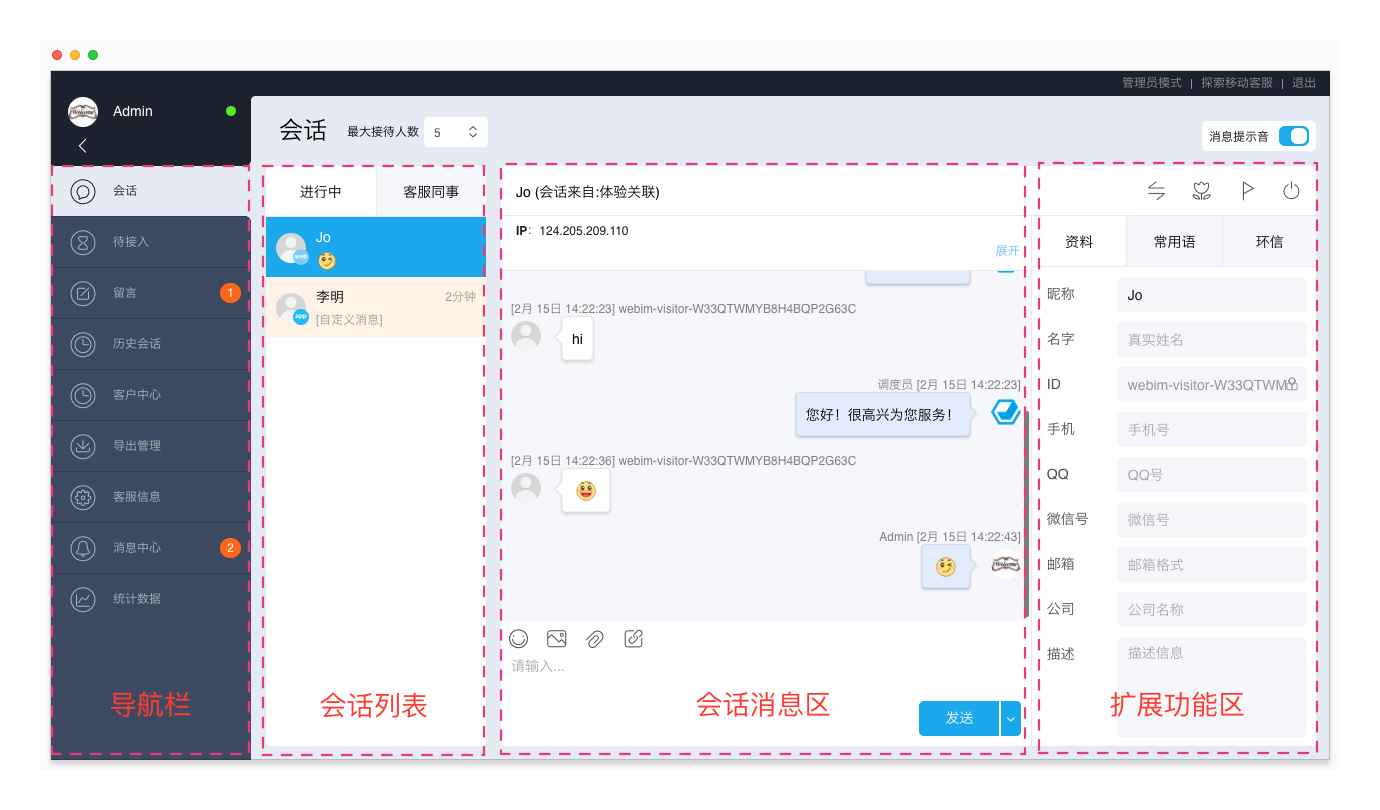
在线状态
客服和管理员的登录状态分为五种:空闲、忙碌、离开、隐身、离线。
- 空闲:当客服以常规方式登录客服系统时,状态为空闲。空闲时,可以自动接入新会话以及同事转接的会话。
- 忙碌:当客服工作量达到饱和时,可以主动将状态切换为忙碌。忙碌时,不会自动接入新会话,但可以继续处理当前接待的会话以及接入同事转接的会话。
- 离开:当客服需要暂停工作时,可以主动将状态切换为离开。离开时,不会自动接入新会话,但可以继续处理当前接待的会话以及接入同事转接的会话。
- 隐身:当客服以“隐身登录”方式登录客服系统时,状态为隐身。隐身时,不会自动接入新会话,但可以继续处理当前接待的会话以及接入同事转接的会话。
- 离线:当客服点击“退出”,或直接关闭浏览器30秒后,状态为离线。离线时,不会自动接入新会话,也不能接入同事转接的会话。
客服处于空闲、忙碌、离开、隐身时,可以点击头像右侧的圆点,手动切换至其他状态。当管理员打开“客服变更状态需要审批”开关时,普通客服将在线状态从“空闲”切换为忙碌、离开、隐身状态需要管理员审批;当管理员关闭此开关时,普通客服可以随意切换在线状态。
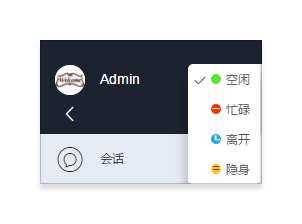
最大接待人数
最大接待人数指客服根据自己的业务能力,设置的最大同时接待人数,可随时调整该人数。
- 当前接待人数大于或等于最大接待人数时,系统不再自动分配会话给该客服。
- 最大接待人数设置为0时,右上角提示“已关闭自动接入”,系统不会自动分配会话给该客服。
- 当客服希望接入会话时,按照负载率原则,可以把最大接待人数数值调大。
注:管理员可在管理员模式,选择“设置→系统开关→客服自定义最大接待人数”设置最大接待人数是否可由普通客服自定义。

基本统计指标
客服的基本统计指标,包括接起会话数、结束会话数、在线时长,数据实时刷新,方便客服随时了解自己当天的工作情况。
- 接起会话数:今日00:00至当前时间之内,客服成功接起的会话数量,包含自动分配、手动接入、转入、回呼的会话。
- 结束会话数:今日00:00至当前时间之内,客服成功接起并结束的会话数量,包含自动结束、手动结束的会话。如果会话于昨日接起,并于今日结束,将不计入今日结束会话数。
- 在线时长:今日00:00至当前时间之内,客服的在线时长,包含空闲、忙碌、离开、隐身时长。
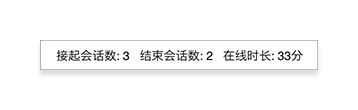
进行中会话
当客服处于在线状态,且最大接待人数未满时,系统会为该客服自动分配会话。客服与客户的会话展示在进行中会话列表,客服可以通过会话列表切换聊天窗口,与相应的客户在线聊天。
- 当客服把某条会话转接给同事时,该会话从自己的进行中会话列表消失,进入同事的进行中会话列表。
- 当客服结束某条会话或会话由于超时被系统自动结束时,该会话从进行中会话列表消失,进入历史会话。
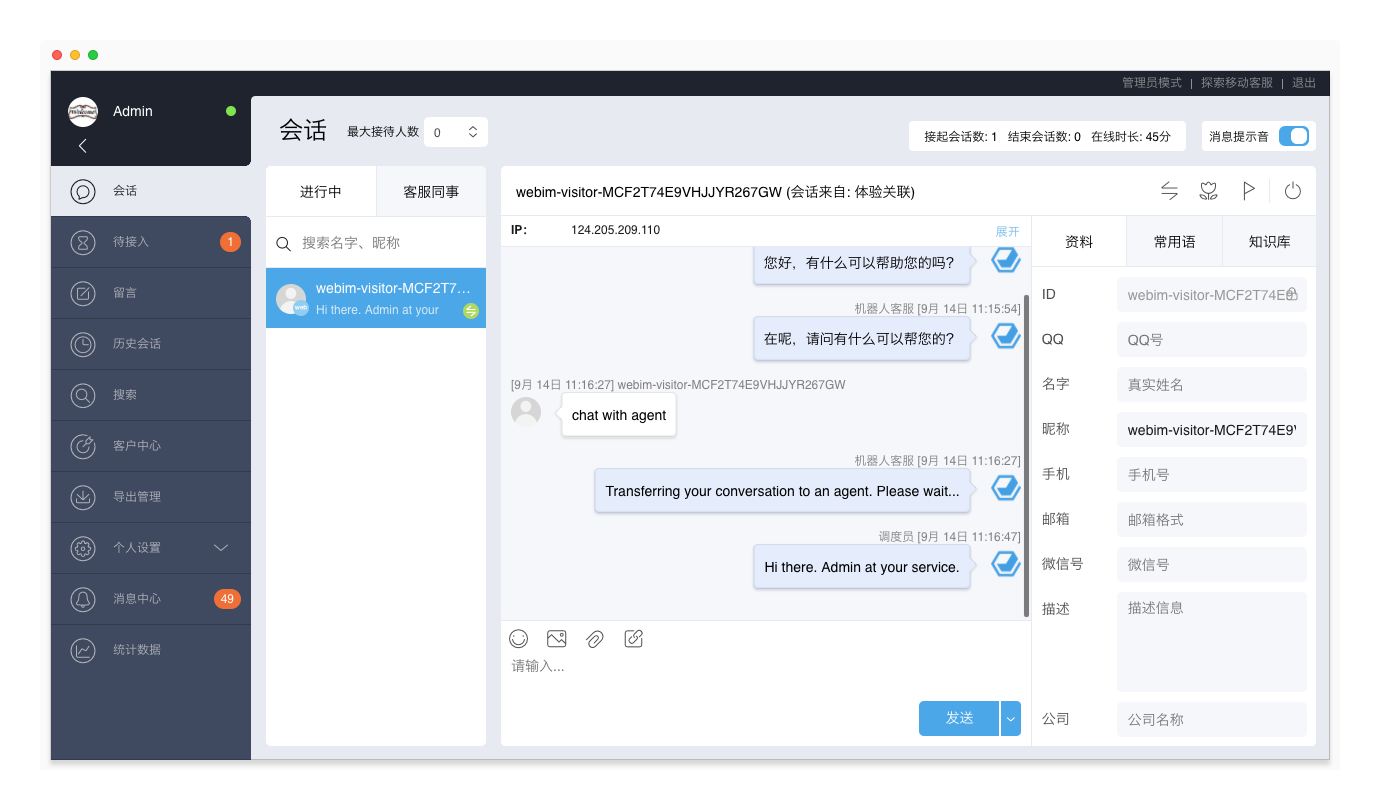
进行中会话界面简洁模式
支持设置“进行中会话界面简洁模式”。开启简洁模式后,进行中会话界面将隐藏访客和客服昵称。消息发送时间间隔在一分钟内,时间会合并显示。鼠标在消息上悬停可查看具体的消息发送时间。
设置方式:进入“设置 > 系统开关”页面,打开“进行中会话界面简洁模式”开关。开关打开后,会话界面示例如下:
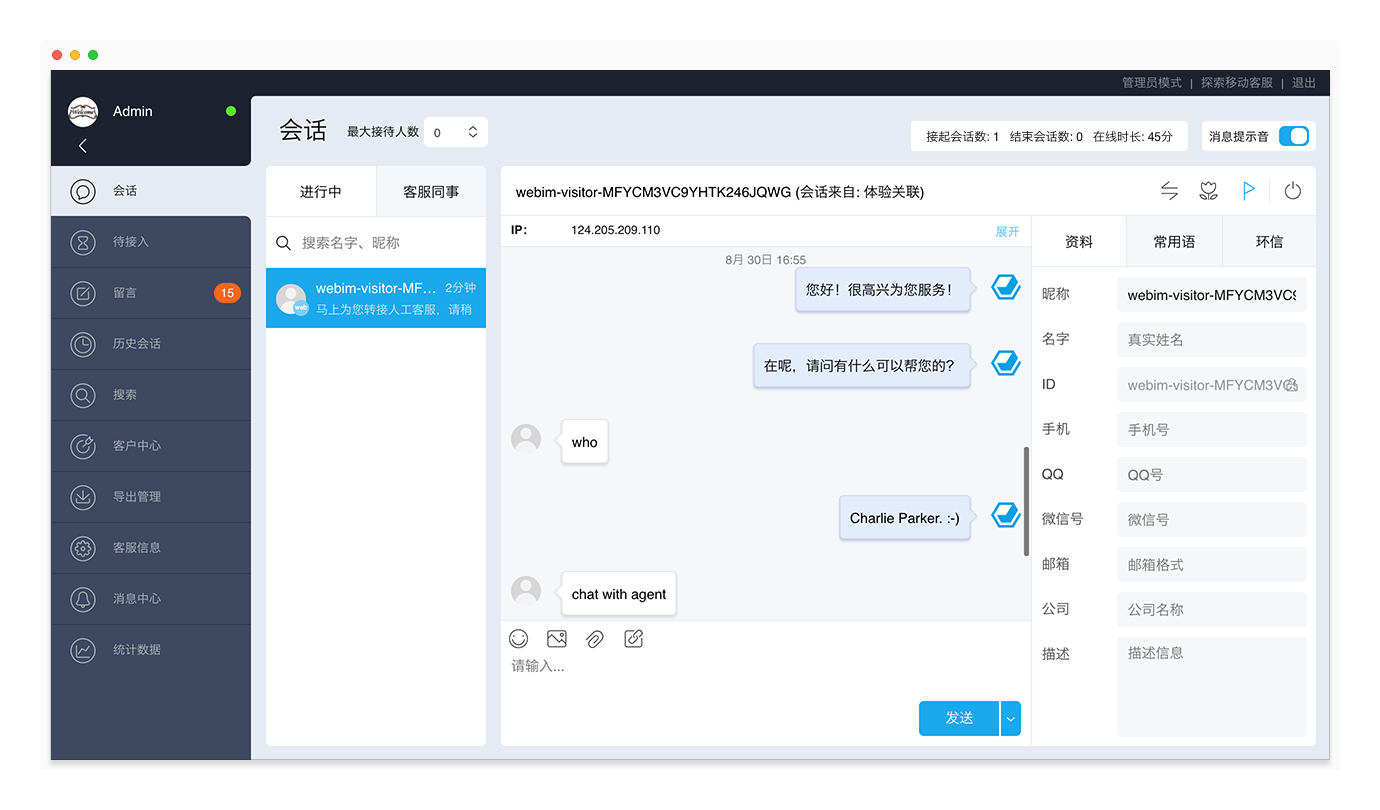
新会话提醒
新会话
当有新会话接入时,自动位于进行中会话列表最上方,并有背景颜色提醒。

收到转接会话
当收到客服同事转接的会话时,会话自动位于进行中会话列表最上方,并有背景颜色提醒和转接标志。

新消息提醒
消息气泡
当客服正在操作客服系统时,收到新消息,提醒消息气泡,含未读消息数。
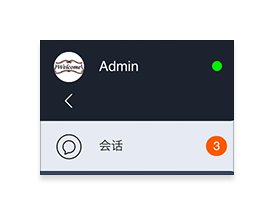
消息提示音
当开启了消息提示音功能时,收到客户的新消息和新会话时将播放提示音。

消息弹窗
当客服不在客服系统但为登录状态时,收到新消息,弹出tips提醒,显示最新一条消息内容。3秒内有连续消息时,仅弹窗一次,显示最后一条消息。
前提:首次打开时,浏览器弹出消息通知确认,点击“确定”,即可在收到新消息时弹出tips提醒。

快速搜索会话
在进行中会话列表,支持通过客户的名字、昵称进行搜索,以便客服能够快速查找客户的会话。
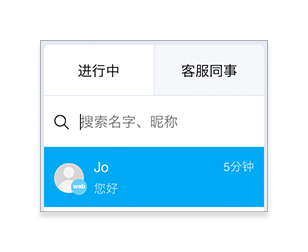
进行中会话数上限
单个客服允许同时接起的会话数上限为200个,即进行中会话数不能超过200个。
当客服的进行中会话数达到该上限,将不会自动调度会话,不能手动从待接入列表接入会话,不能回呼访客,也不能接受同事转接的会话。此时,需要先关闭一些进行中的会话,使进行中会话数低于200,才可以继续接入会话。
消息收发
在会话消息区,客服可以查看自己与客户的历史消息,并向客户发送消息。当新会话包含历史消息时,默认展示上次会话的最后10条消息,点击“更多历史消息”时,展开10条。
接收消息
客服可以接收以下消息类型:
- 文字
- 表情
- 图片
- 语音:单文件大小不超过2MB
- 位置:以图片形式显示(仅支持显示app渠道的位置消息)
- URL地址
- 微信小视频:视频来源仅限微信授权模式的微信公众号
- 自定义扩展消息:如用户轨迹消息、订单消息等
发送消息
消息类型
客服可以发送以下消息类型:
- 文字
- 表情
- 图片:支持JPG、PNG、GIF格式,大小不超过10MB(微信渠道不超过2MB)
- 文件:大小不超过10MB,存储期限为7*24小时
- 语音
- 常用语
- 自定义消息
快捷发送
- 输入框支持Ctrl+V粘贴发送图片(可预览)
- 输入框支持Enter或Shift+Enter键发送消息
- 输入框支持Enter或Shift+Enter键换行
重发消息
当客服端消息发送失败时,在进行中会话列表和消息左侧出现红色叹号,点击消息左侧的红色叹号,可以重发该条消息。
发送语音消息
与app渠道的客户聊天时,客服可以向客户发送语音消息。
点击输入框上方的麦克风按钮,开始录音并发送。每条语音消息最多为60秒,达到60秒后自动发送。
注:发送语音消息功能仅Chrome浏览器在https模式下支持。
发送常用语
支持手动搜索和智能输入提示。
- 手动搜索即客服在“常用语”面板手动输入关键词,系统自动搜索出匹配结果,无需点确定。
- 智能输入提示指当客服在输入框编辑时,系统自动根据输入关键词,提示匹配到的常用语,可帮助客服快速找到目标常用语。
当客服选中一条常用语时,点击后进入输入框,再次点击“发送”按钮,可发送该常用语消息。
发送知识库的图文消息
“知识库”页签,包含管理员发布的全部知识。每条知识由标题、知识内容(纯文本或图文消息)、附件构成。客服可以选择知识库中的知识,并以图文消息的形式发送给客户。客服可以向app、网页、微信、微博渠道的客户发送图文消息。
发送知识时,图文消息仅包含知识标题和知识内容,不包含知识的附件。若发送知识中的附件,需打开知识详情,并点击附件右上角的“发送”按钮。
注:为了在App访客端正确显示客服发送的图文消息,需要更新至最新版Android/iOS SDK。
发送自定义消息
当您需要向访客发送图文混排消息(如商品、订单、文章、广告等)时,可按照环信提供的消息格式自定义一个消息页面,并将该消息页面的链接地址绑定到环信客服云系统。聊天时只需点击“自定义消息”按钮(位于客服聊天窗口的消息编辑器旁边),即可打开消息器,将自定义消息发送给访客。
需要管理员进入“管理员模式→设置→系统开关→自定义消息”,填入URL后,会话窗口将显示自定义消息按钮;删除URL后,按钮隐藏。
- APP端需集成“显示自定义消息”功能;
- 网页端(引用标准版本)、微信端、微博端暂不支持,网页端(定制开发模式)可自己集成该功能。
消息格式和集成方法请参考自定义客服消息。
会话过程
编辑访客资料
当访客发起咨询时,客服可以对访客资料进行标注,例如昵称、名字、ID、手机、QQ、邮箱、公司等信息。该访客下次咨询时,自动显示已标注的访客信息。
客服可以根据访客ID识别访客以及查询订单。访客ID只能查看,不能编辑。
- 如果是APP/网页访客,ID显示相应的环信ID;
- 如果是微信渠道访客,ID显示该访客在相应微信公众号上的openid;
- 如果是微博渠道访客,ID显示该访客在相应微博账号上的粉丝ID。
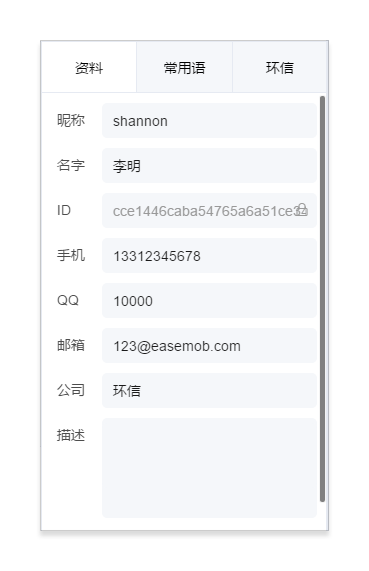
注:您也可以在历史会话中查看、修改访客资料。
为了让您的访客资料更加丰富,访客信息更加安全,环信提供了第三方CRM接入方案。详细请查阅CRM系统对接。
注意:访客首次发起会话时,窗口右侧的“资料”Tab页显示该访客对应的信息。若会话过程中,客服修改了“资料”Tab页中的信息,当访客再次发起咨询时,显示客服修改后的信息。集成CRM系统后,CRM系统中的用户信息更新不会自动同步到客服系统的“资料”Tab页。
添加访客标签
客服可以在访客资料Tab页添加访客标签,对访客的身份进行标注,以便于对访客进行分类管理。
访客标签类型由管理员在“管理员模式 > 设置 > 访客标签”页面统一设置,普通客服无法修改,仅能使用。
同一个访客,可以设置多个标签,也可以不设置。会话结束后,可以在历史会话通过访客标签筛选访客。
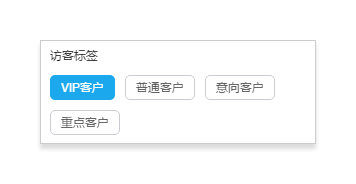
添加会话标签
在会话页面,选择进行中会话,点击右侧“添加会话标签”按钮![]() ,可以搜索、添加会话标签和备注。客服人员可以在会话过程中或会话结束后,对本次会话类型进行总结和标注。
,可以搜索、添加会话标签和备注。客服人员可以在会话过程中或会话结束后,对本次会话类型进行总结和标注。
会话标签支持智能推荐功能,根据客服/管理员添加会话标签的频率,在客服/管理员点击会话标签的搜索框时,为其自动推荐5个最常用的会话标签,按照使用频率从高到低排序。
对于已添加标签的会话,在会话过程中或会话结束后,可以对标签进行修改。当会话结束后,可以在历史会话页面按会话标签筛选和查看会话。
注:会话标签类型由管理员在“管理员模式 > 设置 > 会话标签”页面统一设置,普通客服无法修改标签类型,仅能使用。
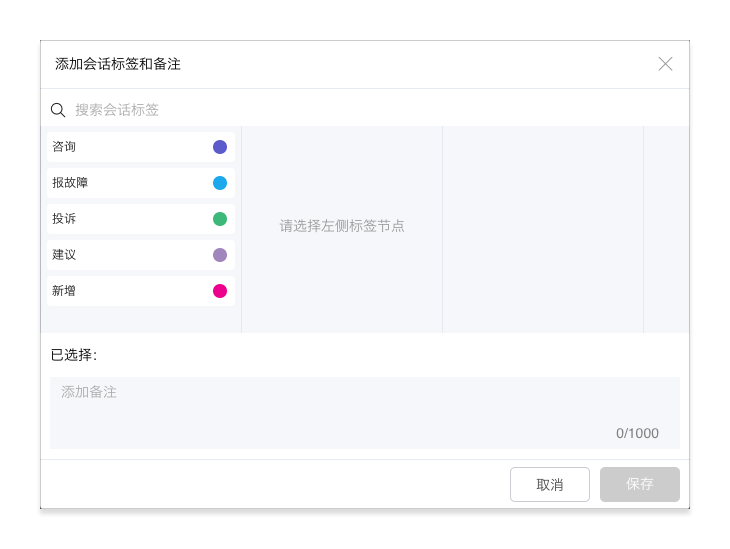
转接会话
当客服不能处理该业务或访客指定找其他客服时,该客服可以将会话转接到其他客服或技能组。
例如:客服A将会话转接到客服B,若客服B设置了个人问候语,会话转接后,访客会收到客服B的个人问候语;若“访客端显示客服昵称”开关处于打开状态,会话转接后,手机APP、网页渠道的访客会看到客服A的昵称切换为客服B的昵称。
转接客服
在会话页面,选择进行中会话,点击右侧“转接”按钮![]() ,选择转接对象,将会话转接给其他客服。转接会话时,将鼠标放在“转接会话”对话框中同事的昵称上,可以查看该同事的真实姓名。
,选择转接对象,将会话转接给其他客服。转接会话时,将鼠标放在“转接会话”对话框中同事的昵称上,可以查看该同事的真实姓名。
- 当“管理员面板 > 设置 > 系统开关”页面的“转接会话需要对方确认”开关处于开启状态,会话需要目标客服接受才能转接成功。
- 当“管理员面板 > 设置 > 系统开关”页面的“转接会话需要对方确认”开关处于关闭状态,会话直接接入到目标客服的进行中会话列表。
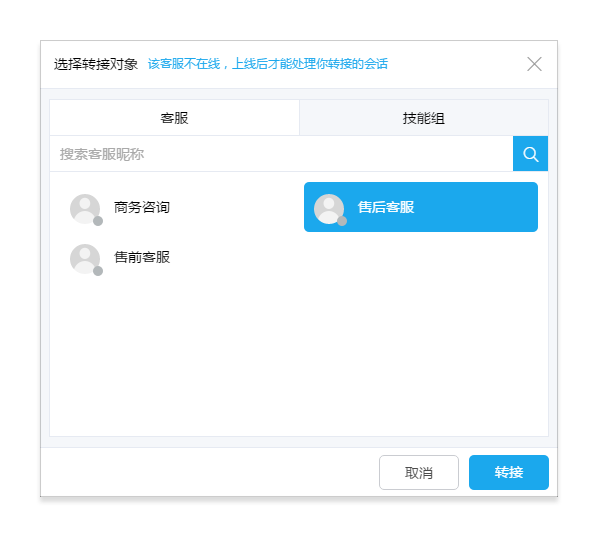
转接到目标客服后,该会话从该客服的会话列表中消失。转接后的客服可以看到该访客与之前客服的聊天记录。
一个会话被多次转接后,视为一条会话。统计会话总数时,该会话为一条会话;统计客服的会话数时,该会话属于每一位接待的客服。
转接技能组
在会话页面,选择进行中会话,点击右侧“转接”按钮![]() ,选择转接对象,将会话转接给技能组。
,选择转接对象,将会话转接给技能组。
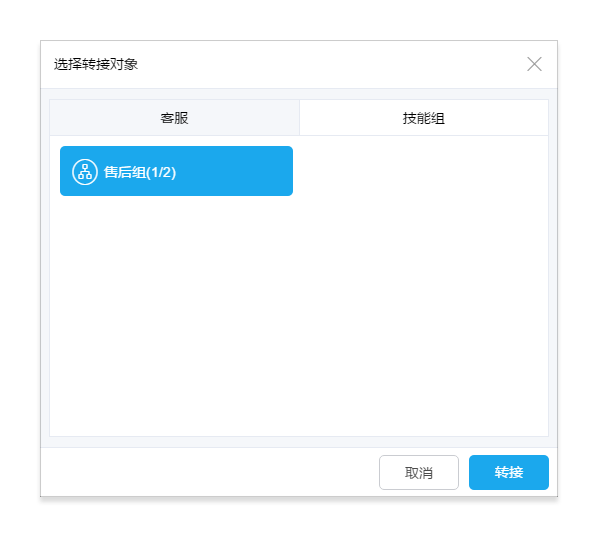
转接技能组分以下几种情况:
- 当技能组有成员时,按照组内分配原则,优先分配给空闲客服,没有找到目标客服时,进入该技能组成员的待接入列表;
- 当技能组没有成员时,不能转接。
转接技能组时,可查看每个技能组的组内成员人数和当前处于空闲状态的人数。
转接到技能组后,该会话从该客服的会话列表中消失;转接后的客服可以看到该访客与之前客服的聊天记录。
技能组由管理员在管理员模式的“成员管理→技能组”页面添加和设置,普通客服不可更改技能组。
邀请评价
邀请评价指客服人员主动邀请访客对自己的服务做出满意度评价。在会话页面,选择进行中会话,点击右侧“邀请评价”按钮![]() ,邀请访客对会话做出评价。评价结果分为:五星(非常满意)、四星(满意)、三星(一般)、二星(不满意)、一星(非常不满意),访客可以填写评价语。
,邀请访客对会话做出评价。评价结果分为:五星(非常满意)、四星(满意)、三星(一般)、二星(不满意)、一星(非常不满意),访客可以填写评价语。
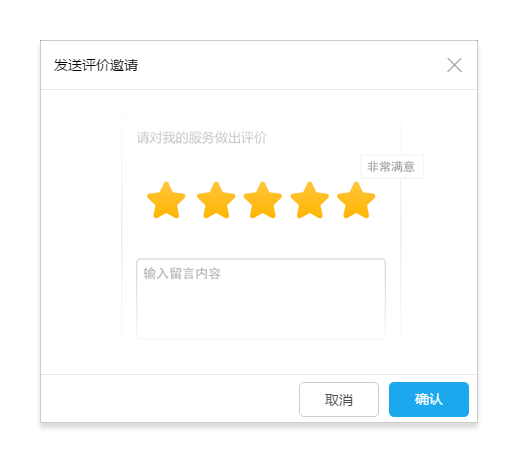
如需收集每次会话的满意度评价,管理员可以在“管理员模式 > 设置 > 系统开关”页面打开“会话结束自动发送满意度评价邀请”开关。当会话过程中客服未发送过评价邀请,或访客未主动评价过,则会话结束时,系统将自动发送评价邀请到访客端。
注意:
- 客服仅可以在会话过程中,向访客发起评价邀请,会话结束后,不可以发起邀请。
- 一次会话过程中,仅可以邀请一次评价。评价结果仅管理员可以查看,客服自己无法查看。
- 访客收到评价邀请后,可以多次点击“立即评价”按钮发送满意度评价,以最后一次满意度评价结果为准。
结束会话
当客服解答完访客的咨询问题时,可以点击“结束会话”按钮![]() ,关闭当前会话。
,关闭当前会话。
关闭后的会话,从当前会话列表消失,自动移入历史会话列表,可查询和回呼。
注:若管理员打开了“会话结束强制填写会话标签”开关,当客服关闭一条会话时,必须至少添加一个会话标签,才可以关闭会话,否则无法关闭会话。
超时自动结束会话
当访客超过设定时长未回复时,系统将提醒访客,访客收到提醒后仍未回复,会话将自动结束。
设置方式:进入管理员模式,选择“设置→系统开关”,打开“访客超时未回复自动结束会话”开关。
加入黑名单
在会话进行中,如果客户恶意骚扰,客服可以手动将其加入黑名单,加入黑名单后,会话立即自动结束。客服还可以在“历史会话”和“客户中心”,将客户手动加入黑名单,或移除黑名单。黑名单中的客户可以再次发送消息,但系统不会为其创建会话;客户被移除黑名单后,再次发送消息时可以成功创建会话。
点击“资料”页签下方的“加入黑名单”按钮,填写加入黑名单的理由,将客户加入黑名单。
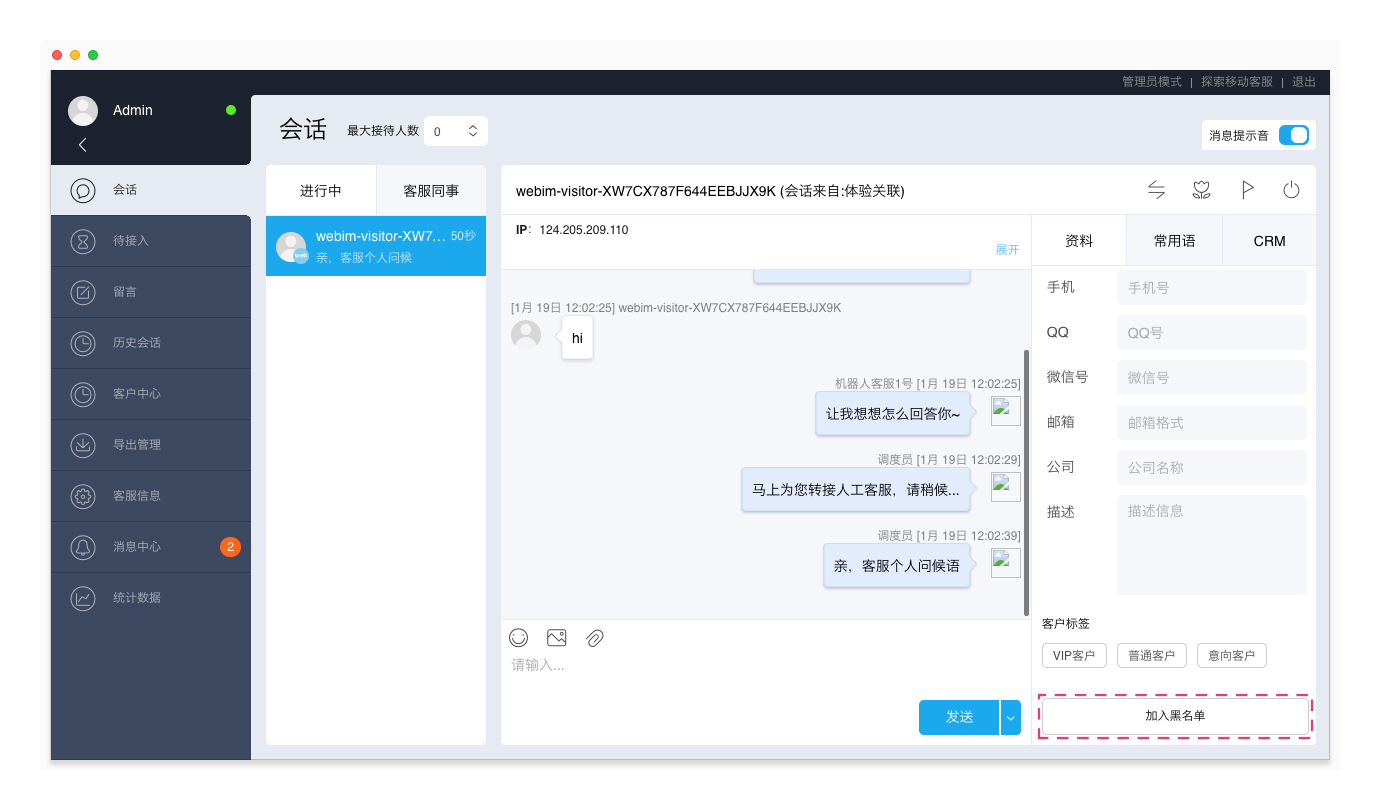
编辑常用语
常用语指客服回答访客问题时经常用到的常用话术集。分为公共常用语和个人常用语两部分。
- 公共常用语由管理员统一编辑和管理,普通客服仅能使用,不可修改。管理员可以为公共常用语设置多个一级分类,并在一级分类下设置多个二级分类;
- 个人常用语由客服自己编辑和管理,可通过会话窗口右侧的“常用语”页签或导航栏中的“常用语”页面直接维护。普通客服可以为个人常用语设置多个二级分类。
在个人常用语菜单:
- 点击个人常用语下方的“添加子分类”,可以添加二级分类;
- 点击“个人常用语”右侧的加号(+),可以为该一级分类添加常用语;
- 点击二级分类标题右侧的加号(+),可以为该二级分类添加常用语。
常用语支持智能排序功能,支持根据客服/管理员使用常用语的频率(热度)、常用语的更新时间对常用语进行排序。在会话页面,常用语页签,点击 按钮,切换常用语的排序方式。
按钮,切换常用语的排序方式。

消息撤回
客服使用网页端或Android/iOS客服工作台与APP、网页渠道的客户聊天时,可以撤回2分钟内的聊天消息。聊天消息被撤回后,将在APP、网页访客端消失。
注:网页访客端无需集成;Android APP访客端需要集成CEC Android SDK;iOS APP访客端暂时不支持该功能。
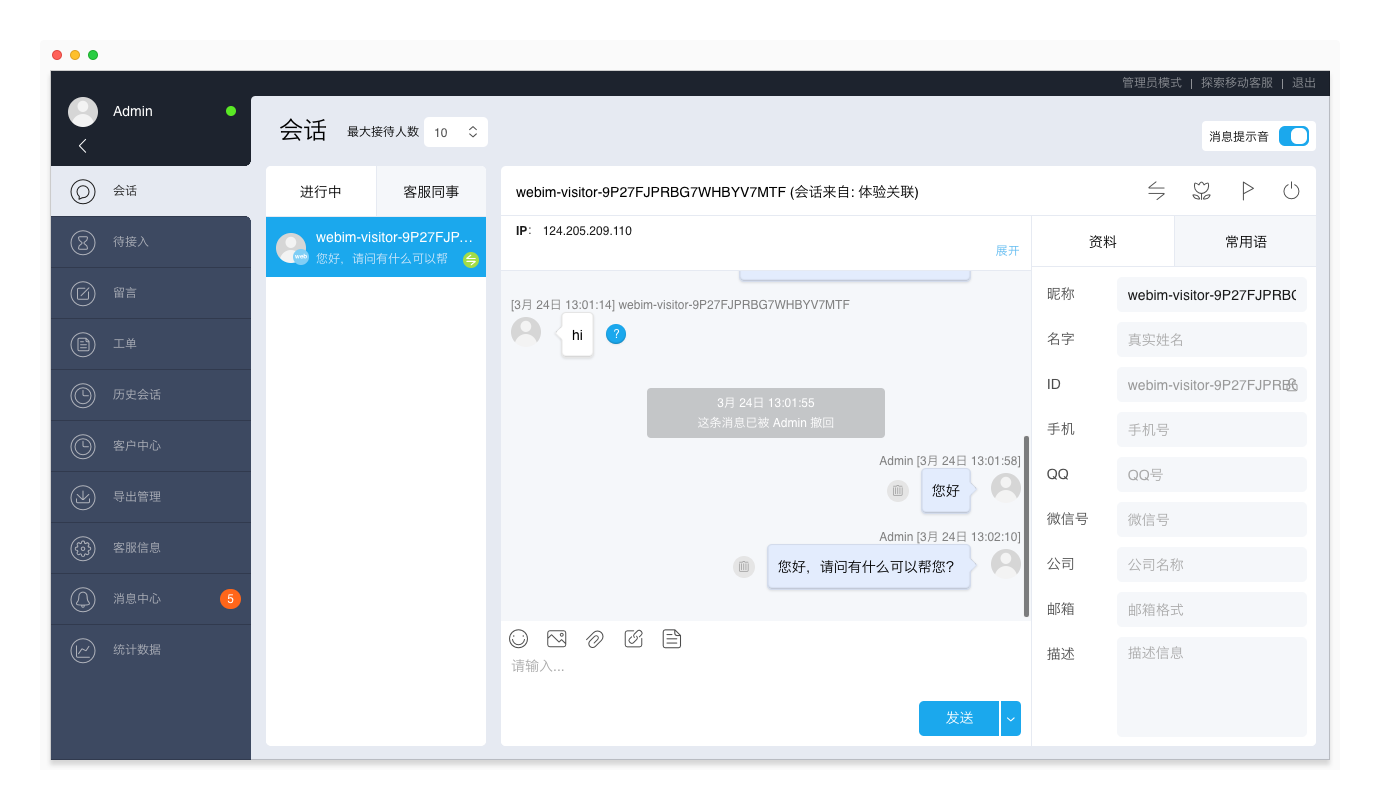
消息预知
与网页端客户聊天时,在会话面板显示客户的输入状态及正在输入的内容(下图),使客服能够更高效地解答客户的疑问。
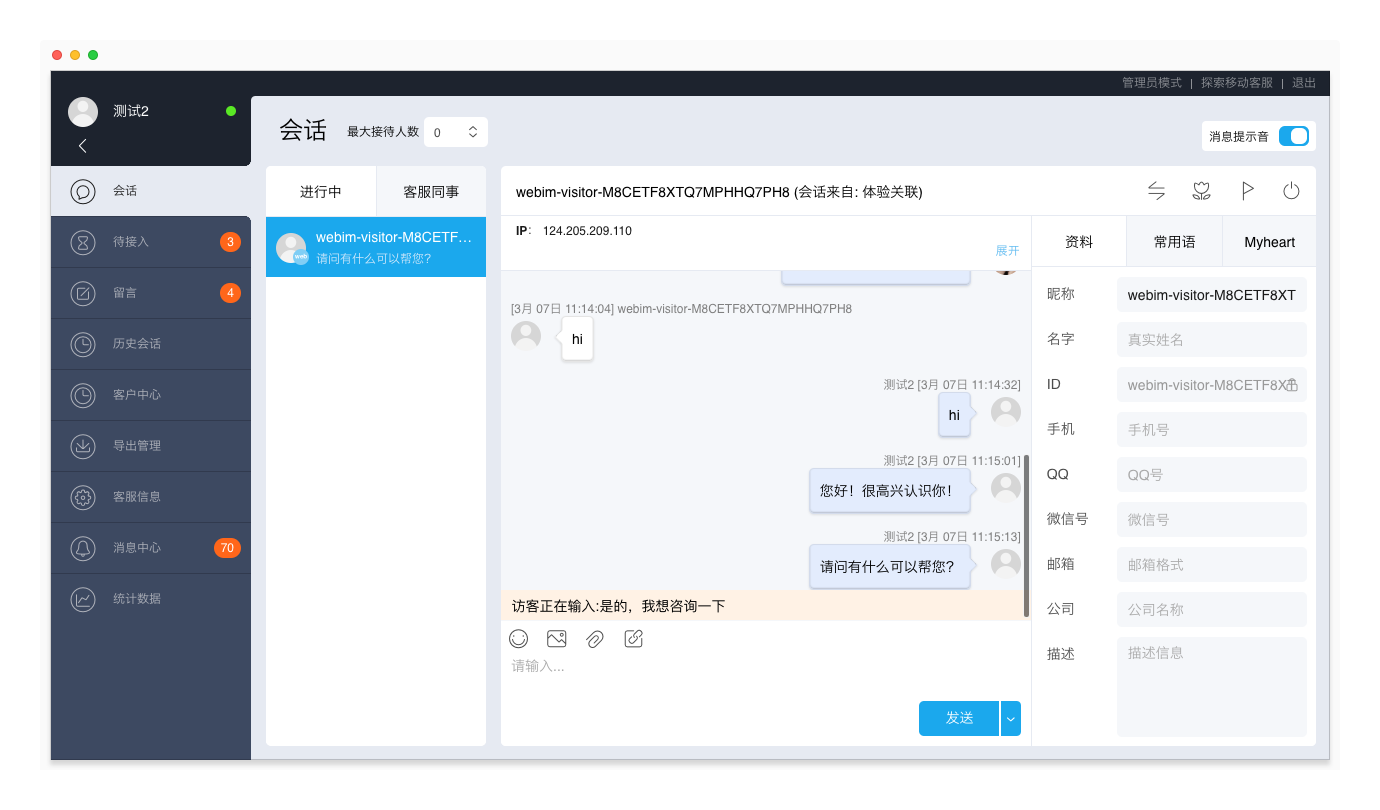
显示APP访客端的设备信息
当客服与APP渠道的客户聊天时,会话页面显示客户使用的设备信息,包含IP地址、运营商、操作系统等,帮助客服深入了解服务的客户。
注:暂时仅最新版 CEC Android SDK 支持获取用户的设备信息。
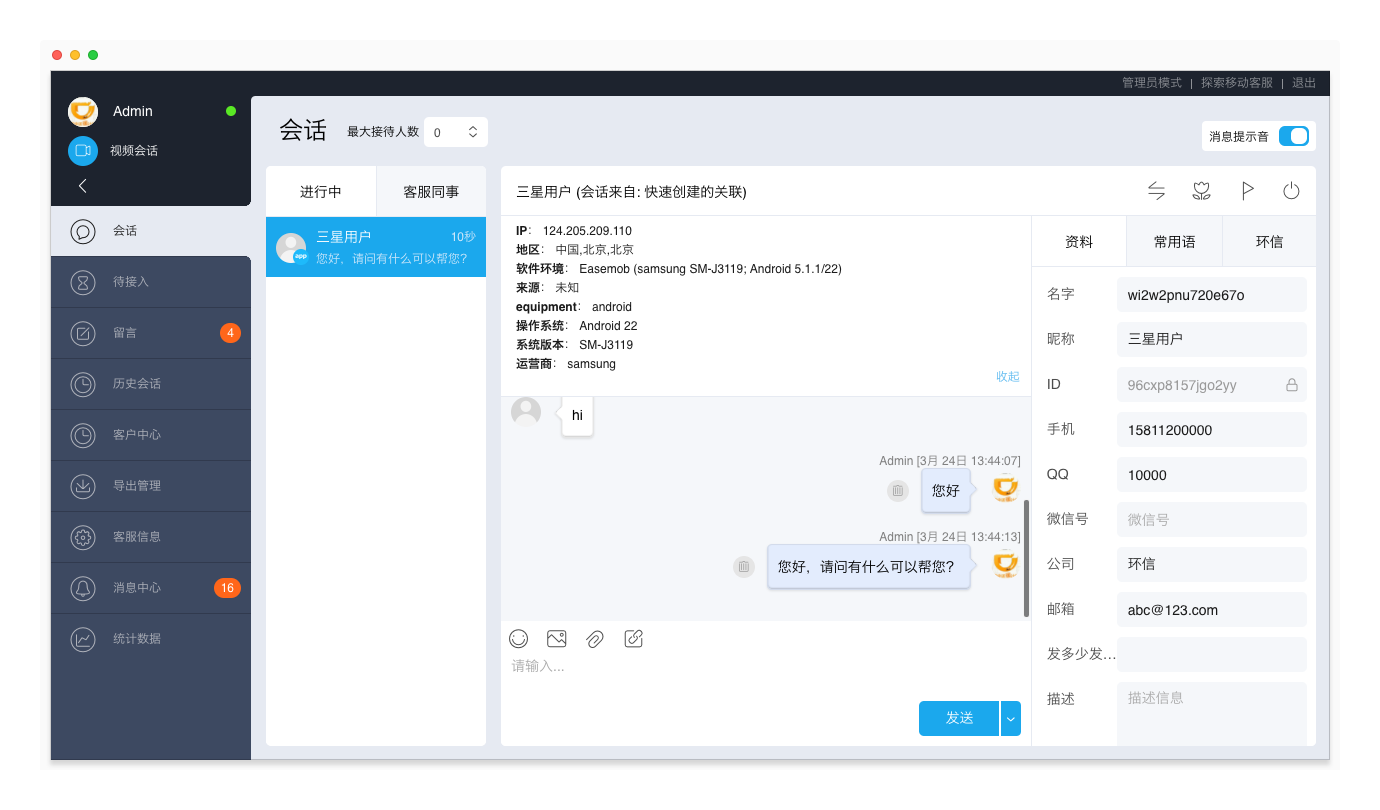
语音转文字beta版
Web版客服工作台支持将app、微信、微博渠道的客户的语音消息自动转为文字,并显示在语音消息下方。方便客服快速识别客户的消息内容,并作出回应。
客服模式的会话、待接入、历史会话、客户中心页面,管理员模式的搜索、历史会话、客户中心、当前会话、质量检查页面,均支持显示语音消息对应的文字。
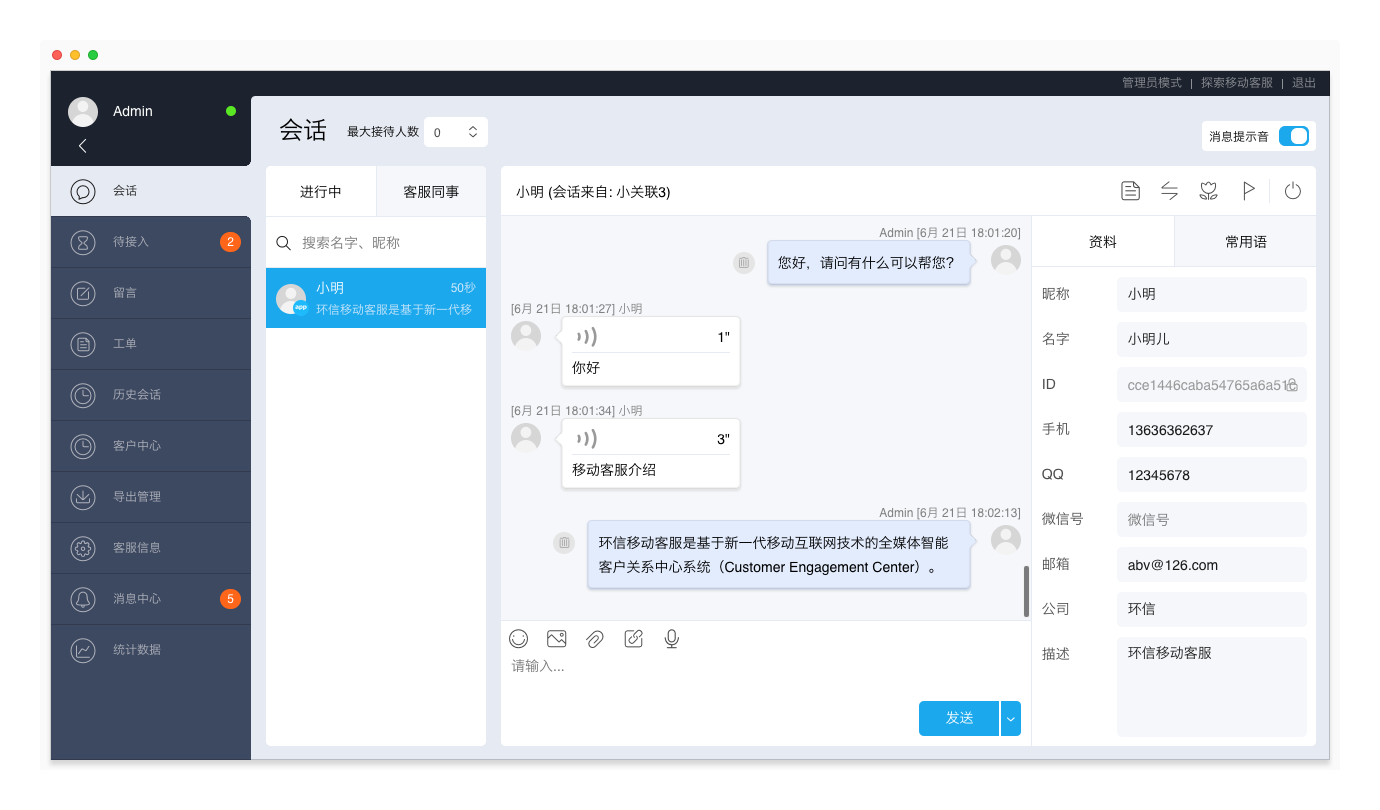
语音转文字功能正在beta测试阶段,如果您希望先行体验,请提供租户ID,并联系环信商务经理。
开通语音转文字功能后,需要进入“管理员模式 > 设置 > 系统开关”页面,打开“启用语音转文字服务”开关。

与客服同事的会话
客服同事列表展示所有客服同事的信息,包含头像、昵称,并实时显示同事的在线状态。将鼠标放在同事的昵称上,可以查看该同事的真实姓名。
- 点击在线的同事,可以与该同事实时聊天。
- 点击离线的同事,可以给该同事留言,待同事上线后可以查看。
当收到客服同事的消息时,“客服同事”页签名称旁显示红点,提醒客服有未读消息。与客服同事的聊天消息将保存在聊天窗口。